w10系统桌面图标太大了怎么调整 win10更改图标大小的图文教程
更新时间:2023-03-16 11:12:35作者:qiaoyun
桌面图标大小在我们装完系统之后一般就默认设置好的,不过如果觉得桌面图标太大或太小的话,就可以自己进行调整,只是有部分w10系统用户不知道桌面图标太大了怎么调整,可以通过右键桌面或者鼠标滚轮等方式来调整,接下来就给大家介绍一下win10更改图标大小的图文教程供大家参考。
方法一、
1、在电脑桌面单击鼠标右键。

2、点击查看一栏,弹出扩展菜单。
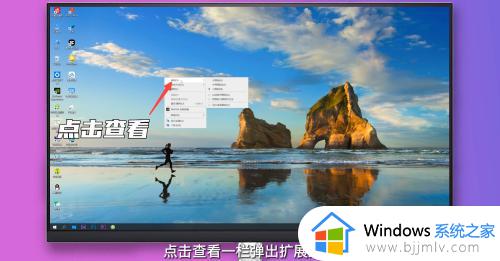
3、单击想要的图标大小即可。

方法二、
1、打开任意一个想要调节图标大小的文件夹。
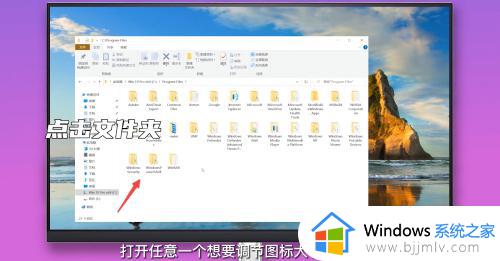
2、键盘按住Ctrl键,向上滑动鼠标滚轮即可使图标变大。
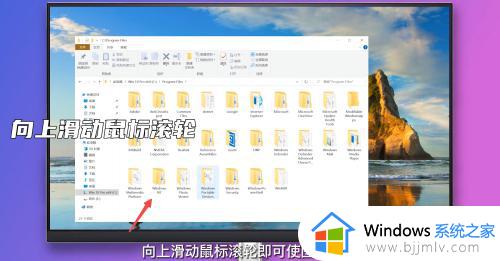
3、键盘按住Ctrl键,向下滑动鼠标滚轮即可使图标变小。
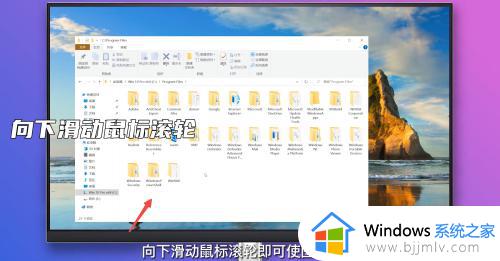
方法三、
1、单击桌面左下角开始图标,点击设置。

2、在设置界面点击进入系统界面。
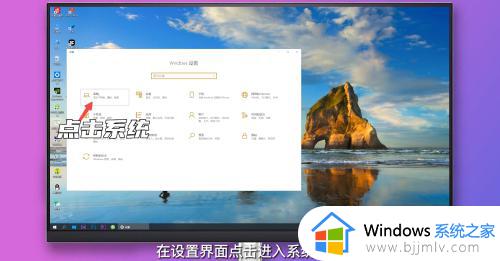
3、右侧找到缩放与布局选项下的更改文本、应用等项目的大小,点击下方百分比选项栏,选择适合的大小即可。
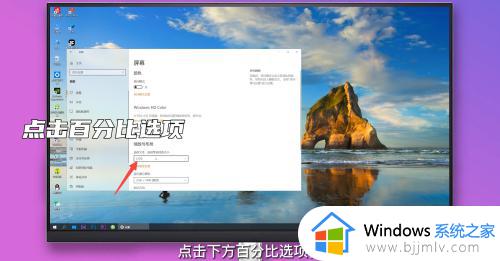
上述就是w10系统桌面图标太大了怎么调整的详细内容,大家可以学习上述方法来进行调整,希望可以帮助到大家。
w10系统桌面图标太大了怎么调整 win10更改图标大小的图文教程相关教程
- win10改图标大小的图文教程 win10怎么更改桌面图标大小
- win10怎么调桌面图标大小 win10系统怎样调整桌面图标大小
- win10如何更改桌面图标大小 win10系统怎样更改桌面图标大小
- win10更改桌面图标大小设置步骤 win10怎么调节桌面图标大小
- win10桌面图标大小怎么调 win10桌面图标大小调整方法
- win10电脑图标大小怎么调整 win10桌面图标大小如何设置
- win10桌面图标怎么变大 win10电脑图标太小如何调大
- 桌面图标大小更改win10设置方法 win10系统如何改变桌面图标的大小
- win10电脑桌面图标字体大小设置步骤 win10系统怎么调整桌面图标字体大小
- win10调整桌面图标大小步骤 win10怎么调整大小
- win10如何看是否激活成功?怎么看win10是否激活状态
- win10怎么调语言设置 win10语言设置教程
- win10如何开启数据执行保护模式 win10怎么打开数据执行保护功能
- windows10怎么改文件属性 win10如何修改文件属性
- win10网络适配器驱动未检测到怎么办 win10未检测网络适配器的驱动程序处理方法
- win10的快速启动关闭设置方法 win10系统的快速启动怎么关闭
热门推荐
win10系统教程推荐
- 1 windows10怎么改名字 如何更改Windows10用户名
- 2 win10如何扩大c盘容量 win10怎么扩大c盘空间
- 3 windows10怎么改壁纸 更改win10桌面背景的步骤
- 4 win10显示扬声器未接入设备怎么办 win10电脑显示扬声器未接入处理方法
- 5 win10新建文件夹不见了怎么办 win10系统新建文件夹没有处理方法
- 6 windows10怎么不让电脑锁屏 win10系统如何彻底关掉自动锁屏
- 7 win10无线投屏搜索不到电视怎么办 win10无线投屏搜索不到电视如何处理
- 8 win10怎么备份磁盘的所有东西?win10如何备份磁盘文件数据
- 9 win10怎么把麦克风声音调大 win10如何把麦克风音量调大
- 10 win10看硬盘信息怎么查询 win10在哪里看硬盘信息
win10系统推荐